安全文件夹是几乎所有三星 Galaxy 设备上的内置功能,可帮助我们使用密码保存重要或私人文件。然而,并不是每个人都需要它,特别是当人们想要释放存储空间时。无论您出于什么原因,我们都会告诉您如何删除三星 Galaxy 设备上的安全文件夹,其中包括不同的可行方法和技巧。

最重要的是,您需要知道安全文件夹是三星设备上的内置功能。换句话说,即使安全文件夹有一个标记为“卸载”的选项,您也无法像三星设备上可下载应用程序的典型卸载一样将其删除。
如果您在 Samsung Galaxy 手机或平板电脑上卸载安全文件夹,则存储在该文件夹中的文件将不会被删除,但它们将重新集成到您的主存储中。卸载之前,三星设备会询问您是否将媒体文件移出安全文件夹。之后,您可以通过常规文件管理器应用程序访问这些文件。但是,如果安全文件夹中存储有任何重要文件,最好在禁用安全文件夹之前对其进行备份。
通过“设置”应用程序可以轻松删除三星上的安全文件夹。也就是说,您可以关闭移动设备上的安全文件夹。
步骤 1:启动三星设备上的“设置”应用程序,然后选择“安全和隐私”选项。
步骤 2:向下滚动屏幕并找到“安全文件夹”,然后单击“更多设置”。
步骤3:点击“卸载”,然后在弹出窗口中再次选择“卸载”。完成后,安全文件夹将被删除。
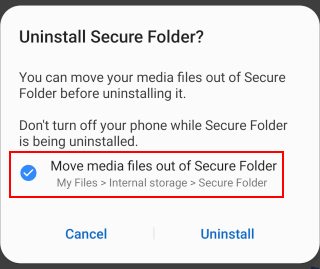
安全文件夹的设置可以帮助您摆脱安全文件夹,而且步骤很简单。
步骤 1:访问三星手机上的安全文件夹,然后单击右上角的“菜单”图标。
步骤2:在列表中选择“设置”,然后选择“更多设置”。
步骤 3:点击“卸载”以删除安全文件夹。
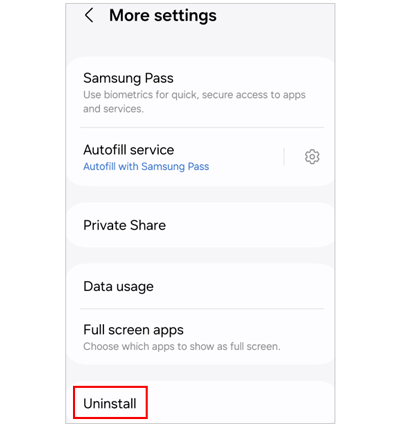
一些指南称三星用户可以通过 Google Play 或 Samsung App Store 卸载安全文件夹。但根据我们的测试,这种方式并不可行。我们可以在 Google Play 上安装和更新安全文件夹,但无法通过 Google Play 卸载它,因为它是三星上的预装应用程序。您可以通过设置卸载它,但只要您重新安装或再次启用,内置功能仍然可以在您的手机上使用。
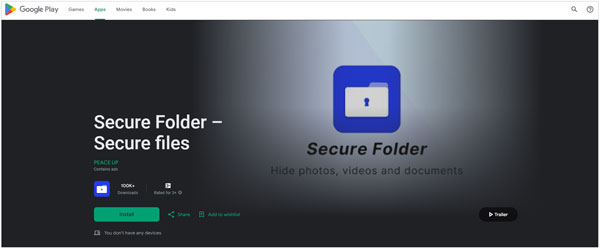
问题 1:如果我将三星手机恢复出厂设置,存储在安全文件夹中的文件是否会被删除?
是的,如果您将三星手机恢复出厂设置,所有数据和设置都将被删除,包括存储在安全文件夹中的文件。
Q2:我可以备份存储在安全文件夹中的数据吗?
是的,您可以备份存储在安全文件夹中的数据。 Samsung Smart Switch 可以备份某些数据类型,但不是全部。例如,它可能会备份文档和照片,但不一定会备份应用程序数据或安全文件夹中的特定安全设置。因此,如果您想备份所有数据,可以先将其移出安全文件夹,然后再完成备份。之后,移至安全文件夹。
Q3:如何重置安全文件夹的 PIN 码?
要在 Samsung 上重置安全文件夹的 PIN,您可以打开安全文件夹,然后输入错误的 PIN。然后点击“忘记”>“重置”,然后登录您的三星帐户。接下来,选择类型并设置新的 PIN、图案或密码。
您已经知道通过两种方式删除三星安全文件夹的正确步骤。这两个都很简单。另外,您无法卸载 Samsung App Store 或 Google Play 中的安全文件夹,因为它与您下载的应用程序不同。请记住,安全文件夹是三星设备上的内置功能,除非您对设备进行root并刷新,否则您无法完全删除它。
相关文章
版权所有 © samsung-messages-backup.com 保留所有权利。